
Akár bizalmas adatokat szeretne tárolni egy USB-meghajtón, akár biztonságosan e-mailben elküldeni, vagy csak további biztonsági szintet kíván hozzáadni a merevlemezhez, a fájlok jelszóval történő megvédésével számos módszer létezik.
Amikor azt mondjuk, hogy "jelszóval védünk" egy fájlt, akkor általában azt értjük, hogy mi vagyunk a fájl titkosítása így a titkosítási jelszó nélkül nem lehet visszafejteni és megérteni. Ez a legbiztonságosabb módszer a fájlok jelszóval történő védelmére.
Hozzon létre egy titkosított archívumot
A Windows XP lehetővé tette jelszóval védett ZIP fájlok létrehozását, de a Windows 7 nem. Ez rendben van - letölthet egy ingyenes, harmadik féltől származó fájltömörítő programot, amely ezt kezeli az Ön számára. Sok fájltömörítő program használható, de javasoljuk a teljesen ingyenes és nyílt forráskódú programot 7-Zip .
A 7-Zip telepítése után új archívum létrehozásához használja - vagy a Windows Intéző 7-Zip opciójával, vagy kattintson a jobb gombbal a menüben, vagy a 7-Zip alkalmazás Hozzáadás gombjára. Megadhatja az archívum jelszavát - mindenképpen hagyja az AES-256-ot kiválasztva titkosítási típusként. Minden fájlt és mappát, amelyet hozzáad a .zip fájljához (vagy bármilyen más típusú archívumhoz, amelyet létrehozni kíván), titkosítja a kiválasztott jelszó. Az archív fájl későbbi megnyitásakor meg kell adnia jelszavát.
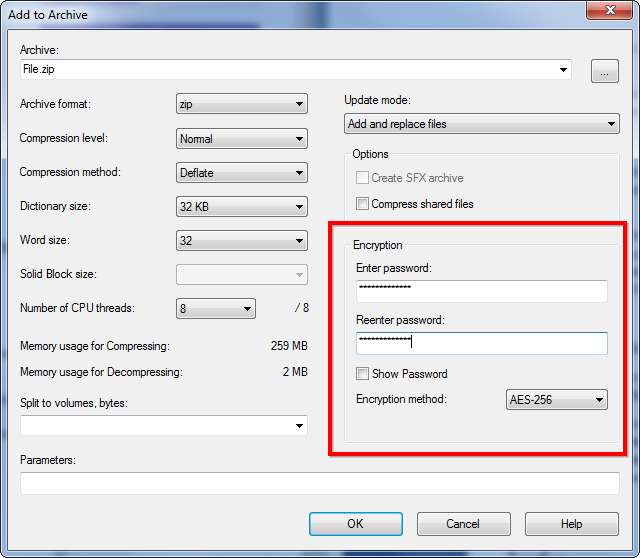
Titkosítsa az Office dokumentumot
A Microsoft Office lehetővé teszi titkosítás alkalmazását a dokumentumok számára, jelszóval rögzítve őket. A Microsoft az AES titkosításra váltott az Office 2007-ben, így ha az Office korábbi verzióját használja, a titkosítás közel sem lesz annyira biztonságos.
Az Office 2010 vagy újabb verziójú dokumentum jelszóval történő védelme érdekében kattintson a Fájl menüre, kattintson az Információ részben a Dokumentum védelme gombra, és válassza a Titkosítás jelszóval lehetőséget. A rendszer kéri a jelszó megadását, amelyet meg kell adnia minden egyes alkalommal, amikor a dokumentumot később megnyitja. A jövőben a dokumentumot is teljesen visszafejtheti, így nincs szükség jelszóra.
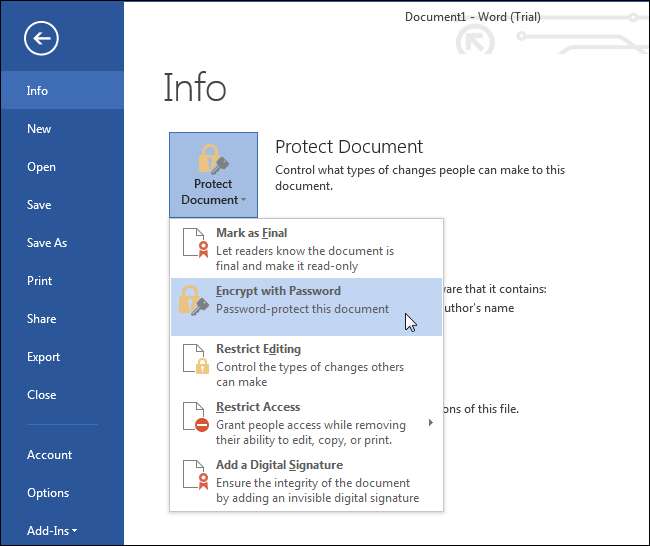
ÖSSZEFÜGGŐ: Hogyan védhető jelszóval a dokumentumok és a PDF fájlok a Microsoft Office segítségével
Nézze meg ezt az útmutatót további információk a Word-dokumentumok, az Excel-munkafüzetek, a PowerPoint-prezentációk és akár a PDF-ek titkosításáról.
Más termelékenységi programok hasonló funkciókat kínálhatnak. Például az Adobe Acrobat lehetővé teszi jelszóval védett PDF fájlok létrehozását, ha az Office PDF titkosítása nem az Ön stílusa.
Titkosított kötetek létrehozása a TrueCrypt alkalmazással
TrueCrypt lehetővé teszi titkosított kötetek létrehozását. A TrueCrypt egy nagyon rugalmas titkosítási megoldás, amelyet különféle módokon használhat:
- Hozzon létre egy kis titkosított tárolót a merevlemezen lévő fájlban . Szüksége lesz titkosítási jelszavára, hogy ezt a fájlt speciális meghajtóként "csatlakoztassa", így megtekintheti és kezelheti annak tartalmát. Amikor leválasztja a meghajtót, senki sem láthatja annak tartalmát anélkül, hogy megadná titkosítási jelszavát.
- A TrueCrypt segítségével titkosított kötetet hozhat létre USB flash meghajtón vagy más cserélhető meghajtó, amely lehetővé teszi, hogy érzékeny fájlokat vigyen magával, attól tartva, hogy azokat meg lehet tekinteni, ha elveszíti a meghajtót. A TrueCrypt hordozható alkalmazásként használható, amely lehetővé teszi a titkosított adatok elérését még olyan számítógépeken is, amelyekre nincs telepítve a TrueCrypt - a TrueCrypt programfájlok magán a külső meghajtón tárolhatók.
- Titkosítsa a teljes Windows rendszermeghajtót , arra kényszerítve bárkit, hogy adjon meg jelszót a számítógép indításakor vagy a hibernált állapotból való visszatéréskor. Ez biztosítja, hogy senki ne férhessen hozzá a merevlemez tartalmához, amíg zárva vagy kikapcsolt állapotban hagyja számítógépét. (Hacsak nem használja a fagyasztótámadást , ami a való világban ritka.)
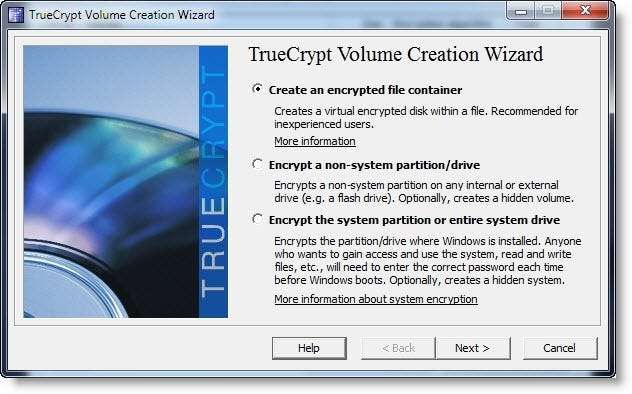
Használja a beépített Windows titkosítási szolgáltatásokat
Ha a Windows professzionális vagy vállalati verzióját használja, hozzáférhet néhány speciális titkosítási funkcióhoz is. A Windows otthoni verziói - és a Windows 8 szabványos kiadása, amelyet technikailag nem neveznek „otthoni” verziónak - nem férnek hozzá ezekhez a funkciókhoz. A Windows professzionális kiadásai a következő két titkosítási funkciót tartalmazzák:
- BitLocker , amely lehetővé teszi titkosított kötetek létrehozását a meghajtókon, beleértve a külső USB flash meghajtók . A BitLocker ugyanúgy működik, mint a TrueCrypt, így hasonló funkciót használhat a Windows gyakoribb kiadásaiban is.
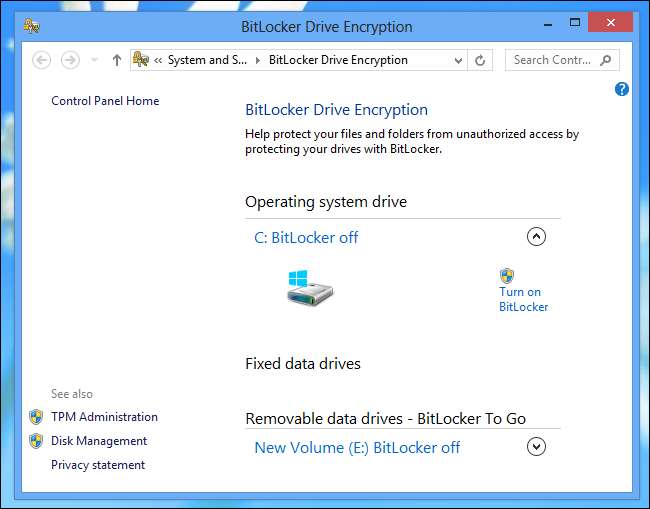
- Titkosító fájlrendszer (EFS) , amely lehetővé teszi az egyes mappák és fájlok titkosítását. A szolgáltatás használatához kattintson a jobb gombbal egy fájlra vagy mappára, válassza a Tulajdonságok elemet, majd kattintson az Általános fül Speciális gombra. Engedélyezze a Tartalom titkosítása az adatok biztonságához lehetőséget - ez szürkén jelenik meg, ha nem a megfelelő Windows verziót használja. A fájlok lényegében a Windows felhasználói fiók jelszavával vannak titkosítva, így elveszíti őket, ha elfelejti a Windows jelszavát. Ne feledje, hogy ezek a fájlok csak akkor vannak titkosítva, ha a merevlemezen vannak tárolva, így biztonságosan nem küldhet e-mailt anélkül, hogy más módon titkosítaná őket.

Sok más eszköz is használható a fájlok titkosítására, de a fenti módszerek a legkönnyebbek és a leghatékonyabbak.
Ha csak el akarja rejteni a fájlokat más emberek elől a számítógép segítségével, megpróbálhatja elrejteni őket, vagy rendszerfájlként jelölve őket , de ez nem akadályozza meg, hogy aki megtalálja a rendszerfájlok megtekintését, megtalálja azokat. Te is használja a szteganográfiát a fájlok elrejtésére más fájlokban . Ha jelszavakat szeretne tárolni, akkor titkosíthatja őket egy jelszókezelő, például a KeePass vagy a LastPass - mindkettő lehetővé teszi fájlok csatolását, bár ez a jelszó-bejegyzésekhez társított kis fájlokkal működik a legjobban.







